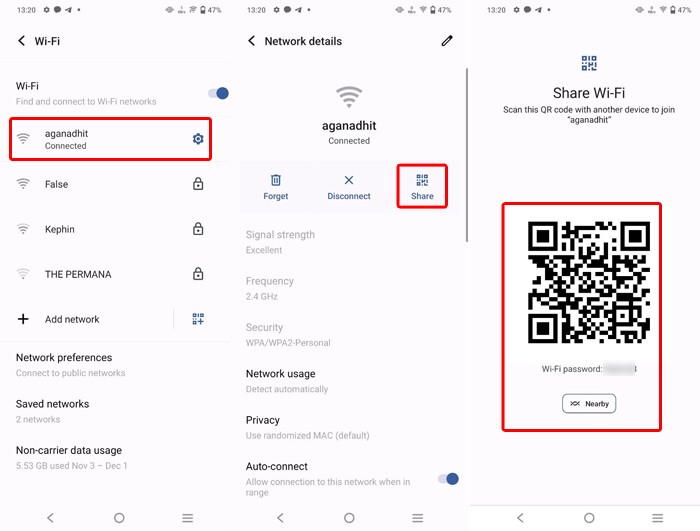Lampu keyboard adalah salah satu fitur yang berguna untuk memudahkan Anda mengetik di laptop, terutama di tempat yang gelap atau minim cahaya. Dengan lampu keyboard, Anda dapat melihat tombol-tombol pada keyboard dengan lebih jelas dan tidak perlu mengandalkan cahaya lain.
Namun, tidak semua laptop memiliki fitur lampu keyboard ini. Salah satu merek laptop yang memiliki fitur ini adalah Toshiba. Toshiba adalah salah satu produsen laptop yang terkenal dengan kualitas dan performanya. Toshiba juga menyediakan berbagai tipe laptop yang sesuai dengan kebutuhan dan preferensi Anda.
Jika Anda memiliki laptop Toshiba yang dilengkapi dengan lampu keyboard, Anda mungkin ingin tahu bagaimana cara menyalakan lampu keyboard tersebut. Cara menyalakan lampu keyboard laptop Toshiba sebenarnya cukup mudah dan praktis. Anda hanya perlu mengetahui beberapa langkah dan tombol yang perlu ditekan.
Dalam artikel ini, kami akan menjelaskan cara menyalakan lampu keyboard laptop Toshiba dengan detail dan relevan. Kami juga akan memberikan beberapa tips dan trik untuk mengatur lampu keyboard sesuai dengan keinginan Anda. Simak artikel ini sampai habis untuk mengetahui informasinya.
Langkah 1: Periksa Apakah Laptop Anda Memiliki Fitur Lampu Keyboard
Langkah pertama yang harus Anda lakukan sebelum menyalakan lampu keyboard laptop Toshiba adalah memeriksa apakah laptop Anda memiliki fitur lampu keyboard atau tidak. Tidak semua laptop Toshiba memiliki fitur ini, tergantung pada tipe dan modelnya.
Untuk mengetahui apakah laptop Anda memiliki fitur lampu keyboard atau tidak, Anda dapat melihat pada tombol-tombol fungsi (F1-F12) di bagian atas keyboard. Biasanya, ada salah satu tombol yang memiliki ikon lampu atau simbol yang menunjukkan pencahayaan. Jika ada, berarti laptop Anda memiliki fitur lampu keyboard.
Contohnya, pada laptop Toshiba Satellite E105-S1402, tombol yang memiliki ikon lampu adalah tombol Z. Anda dapat melihat gambar berikut untuk lebih jelasnya.
Jika laptop Anda tidak memiliki tombol yang memiliki ikon lampu atau simbol pencahayaan, berarti laptop Anda tidak memiliki fitur lampu keyboard. Jika demikian, Anda tidak dapat menyalakan lampu keyboard pada laptop Anda.
Langkah 2: Tekan dan Tahan Tombol Fn dan Tombol Lampu Keyboard Secara Bersamaan
Langkah kedua yang harus Anda lakukan untuk menyalakan lampu keyboard laptop Toshiba adalah menekan dan menahan tombol Fn dan tombol lampu keyboard secara bersamaan. Tombol Fn adalah tombol fungsi yang biasanya terletak di bagian bawah kiri keyboard. Tombol lampu keyboard adalah tombol yang memiliki ikon lampu atau simbol pencahayaan, seperti yang telah dijelaskan sebelumnya.
Contohnya, pada laptop Toshiba Satellite E105-S1402, Anda harus menekan dan menahan tombol Fn dan tombol Z secara bersamaan untuk menyalakan lampu keyboard. Anda dapat melihat gambar berikut untuk lebih jelasnya.
Setelah Anda menekan dan menahan tombol Fn dan tombol lampu keyboard secara bersamaan, lampu keyboard akan menyala. Anda dapat melepaskan tombol tersebut setelah lampu keyboard menyala.
Langkah 3: Atur Kecerahan dan Waktu Penyalaan Lampu Keyboard
Langkah ketiga yang dapat Anda lakukan untuk menyalakan lampu keyboard laptop Toshiba adalah mengatur kecerahan dan waktu penyalaan lampu keyboard. Anda dapat mengatur kecerahan dan waktu penyalaan lampu keyboard sesuai dengan keinginan dan kenyamanan Anda.
Untuk mengatur kecerahan lampu keyboard, Anda dapat menekan tombol Fn dan tombol lampu keyboard secara berulang-ulang. Setiap kali Anda menekan tombol tersebut, kecerahan lampu keyboard akan berubah. Anda dapat menyesuaikan kecerahan lampu keyboard dengan kondisi cahaya di sekitar Anda.
Untuk mengatur waktu penyalaan lampu keyboard, Anda dapat menggunakan aplikasi Toshiba Hardware Setup. Aplikasi ini adalah aplikasi bawaan yang dapat Anda temukan di laptop Toshiba Anda. Aplikasi ini memungkinkan Anda untuk mengubah berbagai pengaturan hardware pada laptop Anda, termasuk lampu keyboard.
Untuk menggunakan aplikasi Toshiba Hardware Setup, Anda dapat mengikuti langkah-langkah berikut:
- Klik tombol Windows Start, lalu klik All Programs, Toshiba, Utilities, dan HWSetup.
- Di aplikasi HWSetup, klik tab Illumination.
- Halaman properti Illumination akan muncul, seperti gambar berikut.
- Di halaman properti Illumination, Anda dapat memilih salah satu opsi berikut:
- Auto – Lampu keyboard akan menyala ketika Anda menekan tombol. Lampu keyboard akan tetap menyala selama Anda mengetik, sampai Anda berhenti mengetik selama jumlah detik yang ditentukan di kolom Backlight Lighting Time. Anda dapat menambah atau mengurangi waktu tersebut sesuai dengan preferensi Anda.
- On – Lampu keyboard akan tetap menyala, sampai Anda menekan tombol Fn dan tombol lampu keyboard untuk mematikannya.
- Off – Lampu keyboard akan tetap mati, sampai Anda menekan tombol Fn dan tombol lampu keyboard untuk menyalakannya.
- Simpan perubahan yang Anda lakukan dan keluar dari aplikasi Toshiba Hardware Setup.
Anda harus me-restart laptop Anda agar perubahan yang Anda lakukan berlaku.
Tips dan Trik untuk Menyalakan Lampu Keyboard Laptop Toshiba
Selain langkah-langkah di atas, kami juga akan memberikan beberapa tips dan trik untuk menyalakan lampu keyboard laptop Toshiba. Tips dan trik ini dapat membantu Anda untuk memaksimalkan penggunaan lampu keyboard dan menghemat baterai laptop Anda.
- Jika Anda ingin menyalakan lampu keyboard laptop Toshiba secara cepat dan mudah, Anda dapat menggunakan shortcut keyboard. Shortcut keyboard adalah kombinasi tombol yang dapat Anda tekan untuk melakukan fungsi tertentu tanpa harus membuka aplikasi atau menu. Untuk menyalakan lampu keyboard laptop Toshiba dengan shortcut keyboard, Anda dapat menekan tombol Fn dan tombol spasi secara bersamaan. Tombol spasi adalah tombol yang memiliki ikon spasi di keyboard. Jika Anda menekan tombol Fn dan tombol spasi secara bersamaan, lampu keyboard akan menyala dengan kecerahan maksimum. Jika Anda menekan tombol tersebut lagi, lampu keyboard akan mati.
- Jika Anda ingin menghemat baterai laptop Anda, Anda dapat mematikan lampu keyboard laptop Toshiba ketika Anda tidak membutuhkannya. Lampu keyboard dapat menguras baterai laptop Anda jika dibiarkan menyala terus-menerus. Oleh karena itu, Anda dapat mematikan lampu keyboard ketika Anda sudah selesai mengetik atau ketika Anda berada di tempat yang memiliki cahaya yang cukup. Untuk mematikan lampu keyboard laptop Toshiba, Anda dapat menekan tombol Fn dan tombol lampu keyboard secara bersamaan. Atau, Anda dapat menggunakan aplikasi Toshiba Hardware Setup dan memilih opsi Off di tab Illumination.
- Jika Anda ingin mengetahui status lampu keyboard laptop Toshiba, Anda dapat melihat pada indikator lampu keyboard. Indikator lampu keyboard adalah lampu kecil yang biasanya terletak di bagian depan atau samping laptop. Indikator lampu keyboard akan menyala ketika lampu keyboard menyala, dan akan mati ketika lampu keyboard mati. Anda dapat melihat gambar berikut untuk contoh indikator lampu keyboard.
Video Tutorial untuk Menyalakan Lampu Keyboard Laptop Toshiba
Jika Anda masih bingung atau kesulitan untuk menyalakan lampu keyboard laptop Toshiba, Anda dapat menonton video tutorial yang kami rekomendasikan di bawah ini. Video tutorial ini akan menunjukkan cara menyalakan lampu keyboard laptop Toshiba dengan mudah dan praktis. Anda dapat mengikuti langkah-langkah yang ditampilkan di video tutorial ini dan mencobanya pada laptop Anda.
Berikut ini